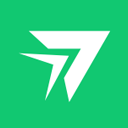
类型: 系统工具 时间:2024-08-11 13:28:55
评分: 6.1
扫描二维码下载
RayLink远程控制这个软件可以用于到办公场景当中,将自己的手机和电脑连接,直接选择一些文件传输到手机或者是电脑,传输功能有直连和转发的两种形式,转发速度很快,不同大小的文件能轻松传输过去。远程操控电脑或者是手机,解决了远程办公的问题,对自己的电脑操控,你可以对界面的清晰度和色彩调整,通过触屏和连接键鼠的方式来控制电脑,不用会操作的用户,你会看到详细的使用说明。
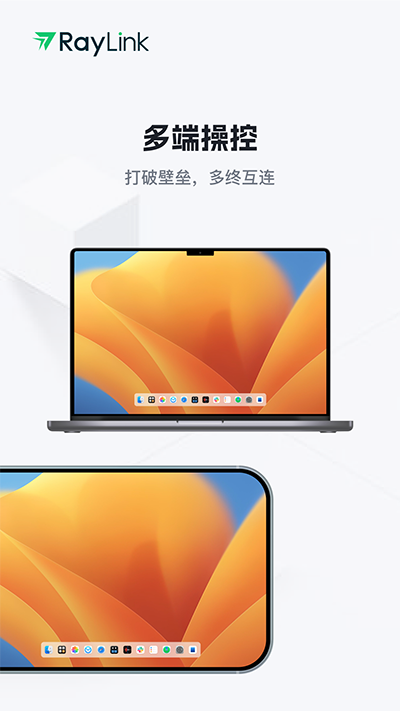
1、开启条件
a)操作系统:主受控均为安卓系统5.0及以上,仅支持armv8架构设备
b)软件版本:主控和受控设备均为V6.4.0及以上,不支持老版本
c)手机型号:暂不支持鸿蒙系统的设备
2、操作说明
以下根据手机设备为Redmi Note 11SE 录制的操作教程
a)开启受控手机的【允许远程本设备】,开通以下3个权限
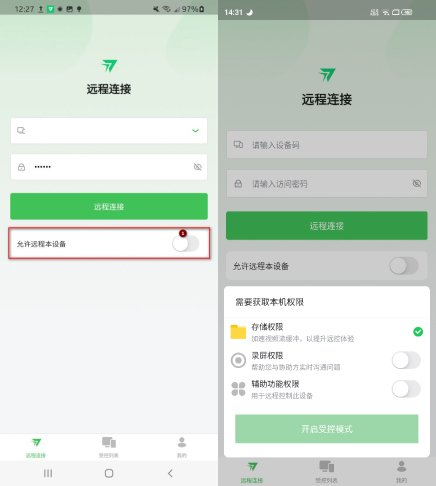
b)勾选录屏权限,在提醒弹窗里点击【立即开始】,权限开启成功,勾选辅助功能权限,在弹窗里点击【开启权限】下一步
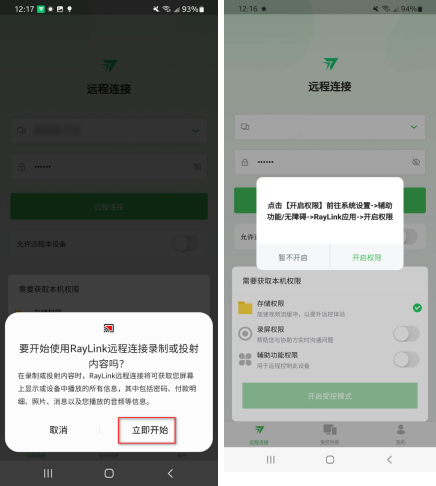
c)点击【已下载的应用】,然后找到并点击RayLink
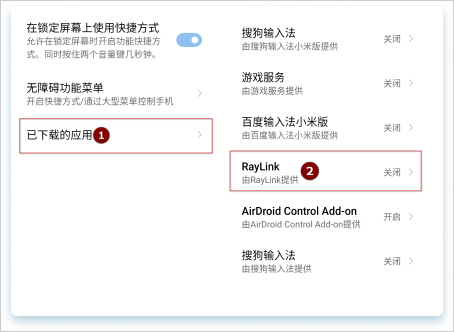
d)点击【使用RayLink】右侧的小滑块,变蓝即为开启
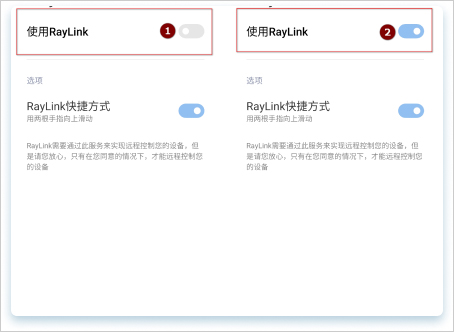
e)勾选弹框的3个权限,点击【开启受控模式】即可
说明:在其他两个权限开启的情况下不勾选存储权限同样支持开启受控模式
1.传输文件不会出现延迟情况,高效率的传输一些重要的文件。
2.屏幕让你自由切换,在屏幕中找到不同的文件传输分享。
3.旋转当前的显示桌面屏幕,看到清晰的电脑界面,让你更好的操控电脑。
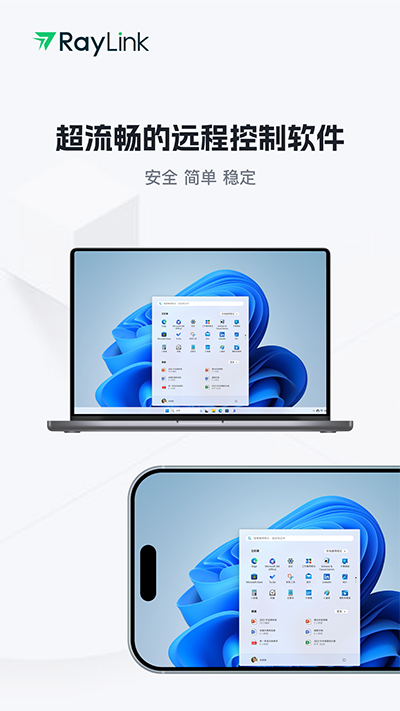
1.连接和绑定设备过程,不会出现权限限制的情况,支持不同型号的设备互相连接。
2.不需要等待时间就可以共享和添加一些新的设备,真正的实现数据共享。
3.熟悉自己的手机功能,不需要花费很多的时间就可以让你轻松匹配遥控设备。
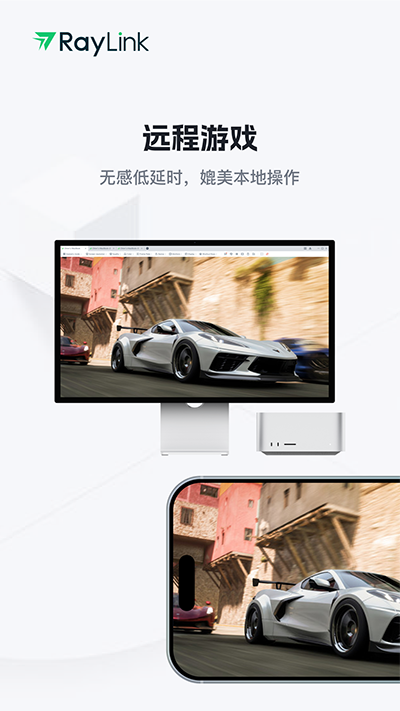
用手点击一下手机显示屏就可以快速操作,远程控制效果很不错,需要让设备同处于网络连接的情况下,这样就不会出现卡顿问题。
《剑网3》十六周年庆发布会:“全民新流派+沉浸式剧情前传”续写大唐江湖!
08-29骁龙“芯”势力席卷ChinaJoy:手机、PC、XR全领域布局的技术密码
08-05360软件管家发布2025年游戏半年榜,透视游戏市场发展趋势!
07-29《银河旅店》抢先体验现已正式上线!
07-25《FGO》9周年前哨直播速报:新从者兽艾蕾降临!周年活动大公开!
07-11Steam92%特别好评!roguelike精品《魔法工艺》手游版今日首曝开启预约
07-09bilibili游戏与505Games达成合作联合发行国产类魂佳作《明末:渊虚之羽》
07-09国产科幻游戏《解限机》公测爆火 新华社再次“点将”西山居
07-04《解限机》全球公测!国产机甲序章今日启封
07-02预约现已开启 6月19日《三国:天下归心》首曝PV正式发布,邀君《入局》!
06-19